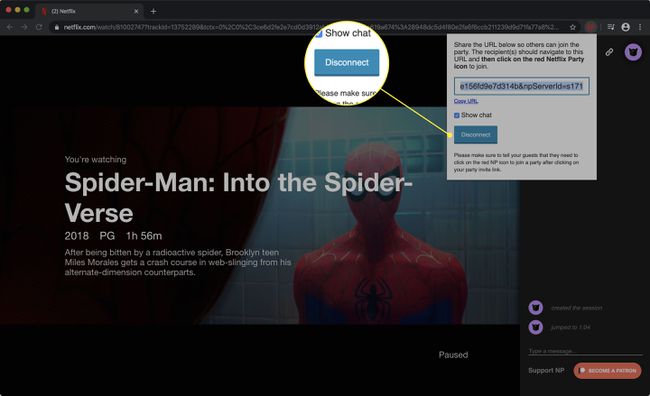So verwenden Sie Netflix-Party
Was Sie wissen sollten
- Installieren Sie die Chrome-Erweiterung, melden Sie sich bei Netflix an, wählen Sie ein Profil aus und klicken Sie dann auf Netflix Party > Nur ich habe die Kontrolle > Starte die Party.
- Teilen Sie die generierte URL und verwenden Sie das Chat-Feld, um alle zusammenzubringen.
In diesem Artikel erfahren Sie, wie Sie die Verlängerung für die Chrom Webbrowser namens Netflix Party für ein virtuelles Filmtreffen mit Freunden.
Das Wichtigste zuerst: Netflix Party installieren
Netflix Party hilft Ihnen, Filme vom Streaming-Dienst auf mehreren Computern gleichzeitig zu synchronisieren und anzuzeigen. Netflix Party ist für Chrome, Roku und Apple TV verfügbar; und nur auf einem Computer, nicht auf einem mobilen Gerät.
Sie können Netflix Party wie jede andere Chrome-Erweiterung installieren. So erhalten Sie es und nehmen Ihren nächsten Filmabend online.
Jeder, mit dem Sie sich den Film ansehen, muss die Erweiterung ebenfalls installieren.
Navigieren Sie zum Abschnitt "Erweiterungen" des Chrome Web Store.
-
Suchen Sie mit dem. nach Netflix Party Suchleiste in der oberen linken Ecke.
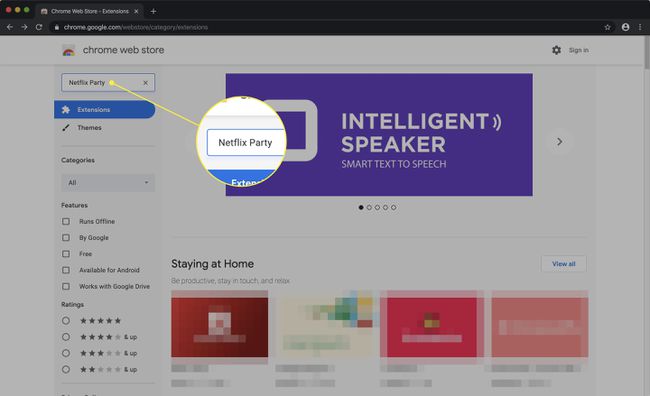
-
Suchen Sie die Erweiterung in den Suchergebnissen und klicken Sie auf Zu Chrome hinzufügen.
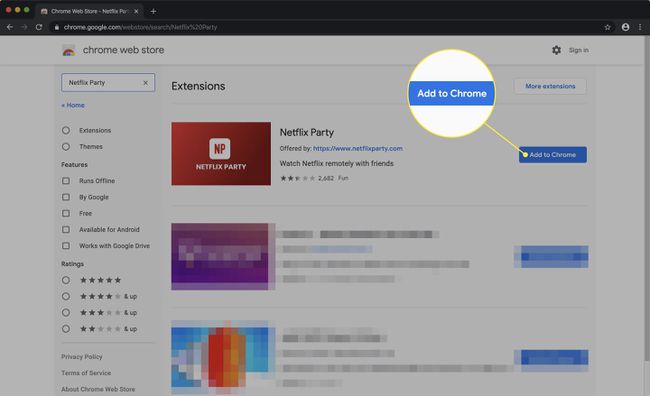
-
Klicken Erweiterung hinzufügen im Bestätigungsfenster.
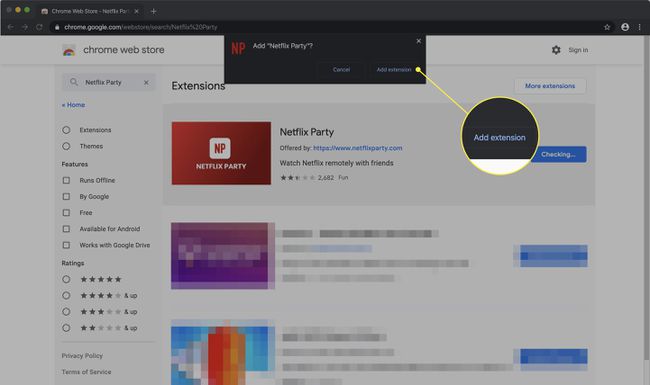
Chrome installiert die Erweiterung.
Jetzt zum Spaß: So verwenden Sie Netflix Party
Nachdem Sie die Erweiterung installiert haben, können Sie sie verwenden. So richten Sie eine Viewing-Sitzung mit Ihren Freunden und Ihrer Familie ein, egal wo sie sich befinden.
Gehe zum Netflix-Website in Chrome.
-
Drücke den Einloggen Taste.
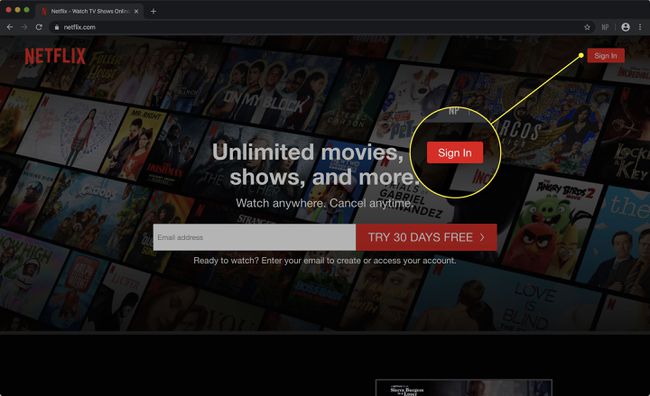
-
Geben Sie Ihre Zugangsdaten ein und klicken Sie auf Einloggen.
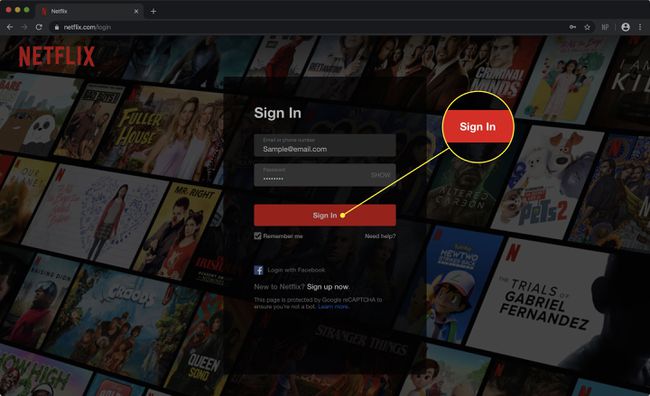
-
Wenn Ihr Konto über mehrere Profile verfügt, wählen Sie dasjenige aus, das Sie verwenden möchten.
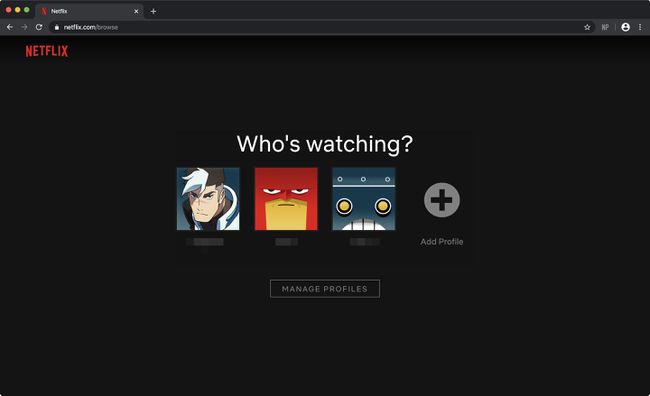
Wählen Sie den Film aus, den Sie ansehen möchten, und starten Sie die Wiedergabe.
-
Klicken Sie auf das rote Netflix-Party Symbol in Ihrer Symbolleiste.
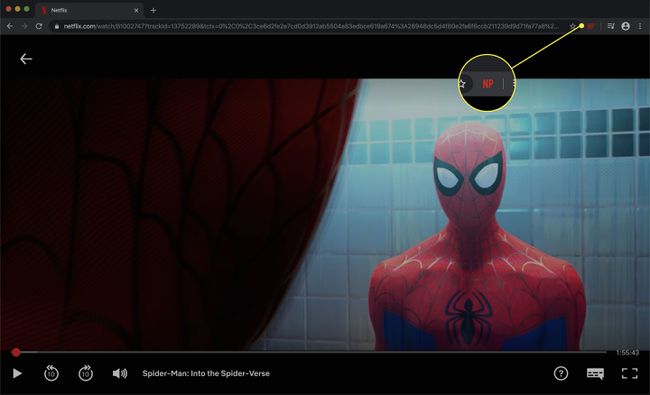
-
Klicke auf das Kästchen neben Nur ich habe die Kontrolle um zu verhindern, dass Ihre Gäste die Wiedergabesteuerung während der Party verwenden.
Wenn Sie dieses Kontrollkästchen nicht aktivieren, kann jeder in Ihrer Gruppe den Film abspielen, anhalten, zurückspulen oder vorspulen.
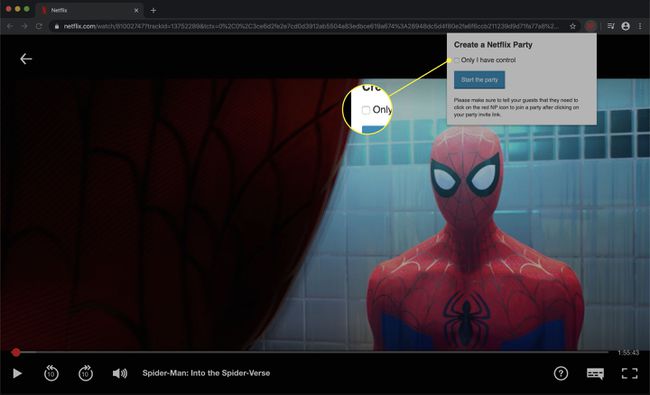
-
Klicken Fang die Party an.
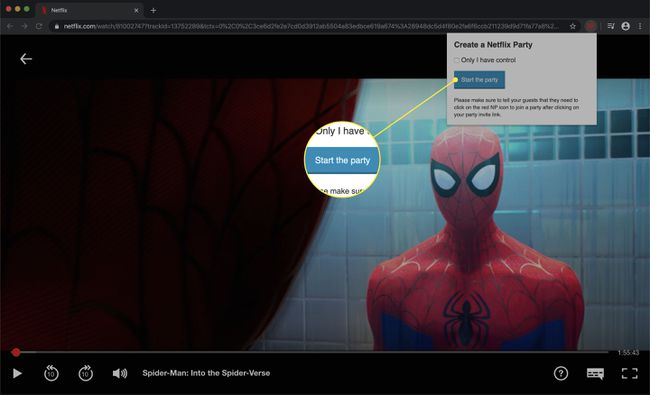
-
Es öffnet sich ein Fenster mit einer URL. Teilen Sie die Adresse mit Ihren Freunden, damit sie sich Ihnen anschließen können.
Um beizutreten, klicken Ihre anderen Gruppenmitglieder auf den Link und wählen dann das Netflix-Party Symbol im eigenen Browser.
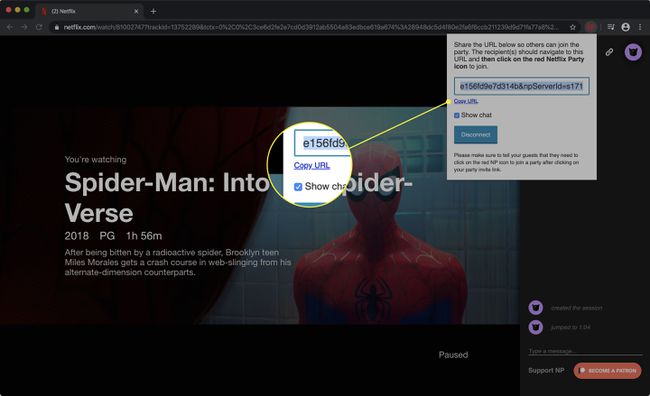
-
Netflix Party enthält auch eine Live-Chat-Funktion, damit Sie und Ihre Freunde während des Films miteinander sprechen können. Aktivieren Sie das Kontrollkästchen neben Chat anzeigen um das Chatfenster auf der rechten Seite des Bildschirms zu öffnen.
Wenn der Chat geöffnet ist, wird kein Teil des Videos abgeschnitten. Das Filmfenster wird verkleinert, wenn der Chat sichtbar ist.
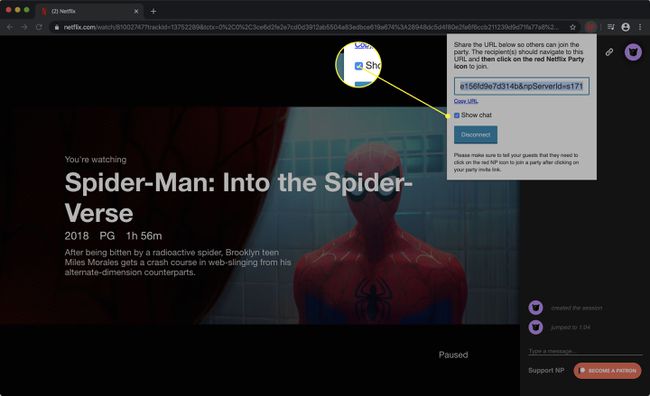
-
Geben Sie zum Chatten eine Nachricht in das Feld ein und drücken Sie dann Eintreten oder Zurückkehren.
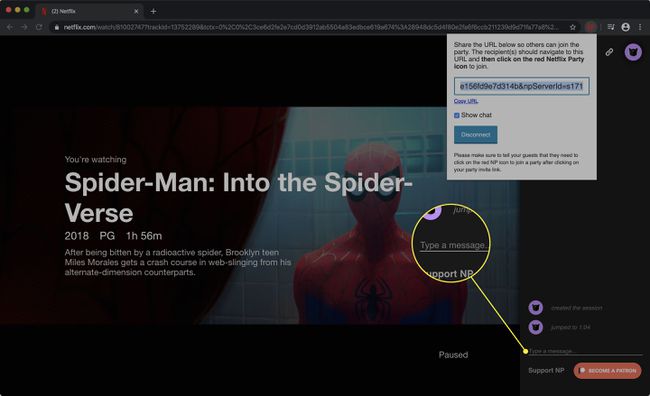
-
Das Chat-Fenster bietet auch Informationen über die Wiedergabe, einschließlich Zeitstempel und Benachrichtigungen, wenn jemand den Film abspielt, anhält oder überspringt.
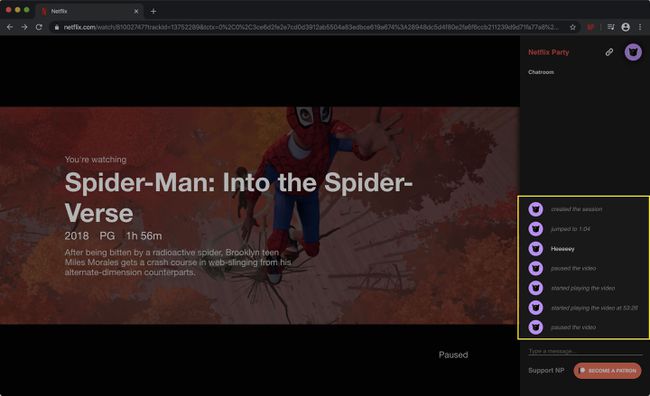
-
Um die Netflix Party-Sitzung zu beenden, klicken Sie auf das Trennen Taste.